لا يخرج الناس هذه الأيام وفي جيوبهم مشعل كهربائي، أو يحتفظون به في منازلهم بسبب وجود أجهزتهم الذكية بإضاءة مناسبة مثبته في أنظمتهم. ولكن، سيواجهون في معظم الأحيان مشكلة كعدم عمل الوميض في جهازهم الـ iPhone.
لا يزودك بوميض كافي في الـ iPhone ليساعدك في إيجاد مفاتيحك المفقودة، أو القراءة في خمية، ولكنه أيضاً يسمح لك بإضاءة طريقك، أو الرقص في حفلة موسيقية. ومع ذلك، يمكن للوميض أن يتوقف عن العمل كأي ميزة آخرى في الهاتف وفي أي وقت. لذلك عندما يتوقف عن العمل بشكل غير متوقع، يجب عليك إتباع بعض الطرق لحل هذه المعضلة وتشغيلها مرة آخرى. بالرغم من أنه من الصعب إصلاح مشاكل النظام في المنزل، ولكن يمكنك محاولة هذه الطرق لمعالجة العديد من المشاكل في البرامج المثبته بنفسك.
إليكم بعض الطرق التي قد تساعدكم
الجزء 1: اشحن جهازك الـ iPhone
هل تعلم أن في معظم الأحيان؛ سبب عدم عمل وميض الجهاز هو عدم شحن البطارية بالشكل المناسب؟ إذا كانت البطارية منخفضة تقريباً، فلن يعمل الوميض. قد يكون هذا صحيحاً أيضاً إذا كان الهاتف منخفض أو مرتفع الحرارة؛ يمكن لدرجة الحرارة أن تحد من وظيفة النظام. اشحن جهازك الـ iPhone، حاول أن تقلل من درجة الحرارة إلى الدرجة الطبيعية، وحاول مرة آخرى.
لشحن هاتفك، اتبع الخطوات التالية:
الخطوة 1: أولاً، قم بتوصيل هاتفك إلى سلك الـ USB المزود.

الخطوة 2: وصله بأحد مصادر الطاقة الثلاث.
الخطوة 3: قم بتوصيل سلك الشحن الـ USB بمزود الطاقة وقم بتوصيل القبس بالجدار. يمكنك أيضاً أن تقوم بتوصيل الـ USB لنظام الحاسوب لشحن الهاتف.
أدوات آخرى للطاقة
بإمكانك استخدام لوحة وصل محور USB بالطاقة، أو بقاعدة توصيل، وأجهزة آخرى مقدمة من شركة Apple لشحن هاتفك.
الجزء 2: قم بفحص إضاءة الـ LED في مركز التحكم
في هذا الجزء، ستجرب وميض الـ LED بواسطة مركز التحكم للوميض إذا كان الوميض على جهازك الـ iPhone x لا يعمل.
إصدار iPhone X أو ما بعده
ولكي تفحص الفلاش، ستتبع الخطوات التالية.
الخطوة 1: قم بتحريك الشاشة للأسفل لمركز التحكم من الركن اليمين العلوي لجهازك الـ iPhone.
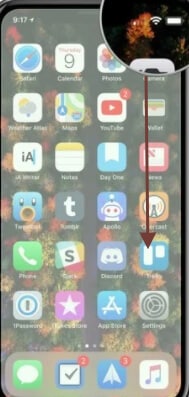
الخطوة 2: قد يختلف شكل مركز تحكمك، ولكن حاول أن تجد زر الوميض.
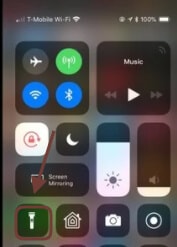
الخطوة 3: انقر على الوميض. قم بتوجيهه لأي شيء تريده من الجزء الخلفي لجهازك الـ iPhone.
إصدار iPhone 8 أو ما قبله
إذا كان الوميض في جهازك من إصدار iPhone 8 لا يعمل، ستتبع الخطوات التالية لفحص إضاءة الـ LED:
الخطوة1: أولاً اسحب مركز التحكم من أسفل جهازك الـ iPhone.
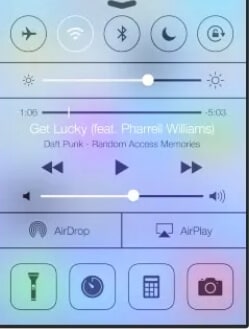
الخطوة 2: الان انقر على الجزء السفلي الأيسر من ايقونة الوميض.
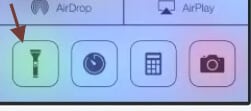
الخطوة 3: الآن قم بتشغيل الوميض الـ LED في الجزء الخلفي لجهازك الـ iPhone.
الجزء 3: اغلق تطبيق الكاميرا
لا يمكن للوميض التحكم بالـ LED عندما يكون تطبيق الكاميرا مفتوح بالإضافة إلى الهاتف. من المهم لك أن تعرف كيف تغلق تطبيق الكاميرا.
إصدار iPhone X أو ما بعده
أولاً: اسحب للأعلى، توقف في منتصف شاشة جهازك الـ iPhone X، ومن ثم سترى التطبيقات المفتوحة؛ اسحب للأعلى لإيقاف تطبيق الكاميرا.
إصدار iPhone 8 أو ما قبله
لإيقاف تطبيق الكاميرا على الـ iPhone 8، ستنقر على زر الصفحة الرئيسية مرتين. الآن اسحبها للأعلى لإيقاف تطبيق الكاميرا.
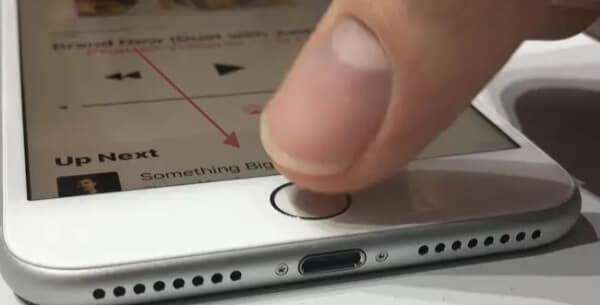
الجزء 4: اعد تشغيل جهازك الـ iPhone
يمكن حل العديد من الأخطاء والمعضلات كمشكلة عدم عمل الوميض بسهولة من خلال إعادة تشغيل نظام الـ iPhone. يعيد إعادة تشغيل الهاتف بعض الإعدادات المؤقتة، والتي تؤدي إلى أعطال في التطبيقات والخصائص.
الطريقة 1: إعادة التشغيل السهل للـ iPhone
بثواني، يمكنك إعادة تشغيل جهازك الـ iPhone. ولكنه يعتمد على إصدار الـ iPhone الذي تمتلك؛ الطريقة التي تغلق بها جهازك مختلفة.
إصدار iPhone 8 أو ما قبله
لإعادة تشغيل جهازك الـ iPhone، اتبع الخطوات التالية:
الخطوة 1: انقر نقرة مطولة على زر الطاقة (يعتمد على إصدار الجهاز الذي تملكه). قد يكون زر الطاقة إما في الأعلى أو بالجانب. يجب أن يظهر منزلق على الشاشة بعد ثوانٍ معدودة.
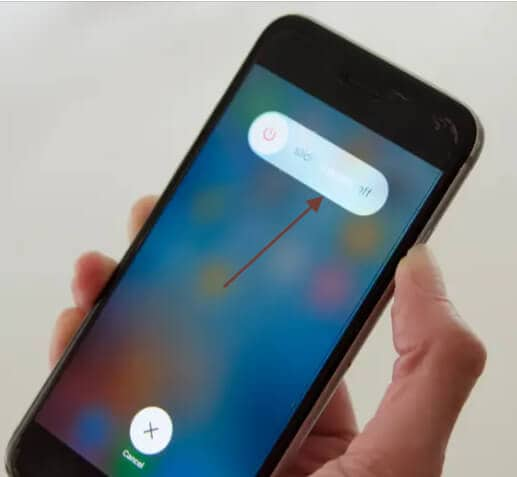
الخطوة 2: الآن اسحب المنزلق لليمين. يجب أن يكون هاتفك مطفئ.
الخطوة 3: انتظر الآن لحظات معدودة قبل أن يُطفئ النظام بشكل كامل. انقر على مفتاح التشغيل وابقى كذلك حتى يظهر شعار شركة Apple. الآن سيُعاد تشغيل جهازك بشكل طبيعي.
اعادة تشغيل إصدار الـ iPhone X أو ما بعده
من فضلك اتبع هذه الخطوة لإعادة تشغيل الـ iPhone X أو ما أُصِدر بعده.
الخطوة 1: انقر على مفتاح التشغيل والذي ستجده على جانب الـ iPhone X، ثم اضغط مطولاً على مفتاح الصوت بينما لا تزال ناقراً عليها. يجب أن يظهر منزلق على الشاشة بعد ثوانٍ معدودة.

الخطوة 2: الآن اسحب المنزلق لليمين. يجب أن يكون هاتفك مطفئ.
الخطوة 3: انتظر الآن لحظات معدودة قبل أن يُطفئ النظام بشكل كامل. انقر على مفتاح التشغيل وابقى كذلك حتى يظهر شعار شركة Apple. الآن سيُعاد تشغيل الهاتف بشكل طبيعي.
الطريقة 2: فرض إعادة تشغيل جهازك الـ iPhone
حتى لا يعد إعادة التشغيل الأساسي كافياً لحل المشكلة في معظم الأحيان. في حالات معينة، سيجب عليك أن تتخذ خطوة والتي تعتبر إعادة ضبط المصنع.
إعادة تشغيل الـ iPhone X أوiPhone 8 أوiPhone Plus
الخطوة 1:أولاً: انقر ثم أفلت مفتاح رفع الصوت.
الخطوة 2: الآن انقر وافلت مفتاح خفض الصوت.
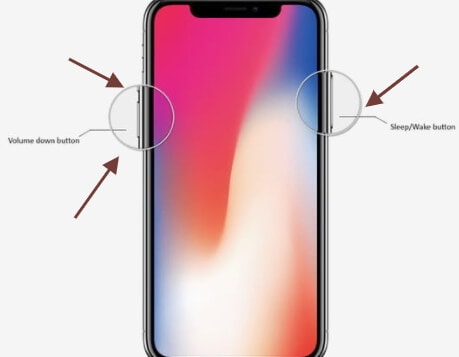
الخطوة 3: في هذه الخطوة، ستنقر فقط وستستمر على ذلك لمفتاح تشغيل الطاقة. سترى الشعار. سيُعاد تشغيل الجهاز بسهولة.
فرض إعادة التشغيل للـ iPhone 7 أو 7 Plus
في حالة عدم عمل الوميض في الـ iPhone 7، لذا قم بإعادة تشغيل هاتفك من خلال إتباع الخطوات التالية:
الخطوة 1: أولاً انقر نقرة مطولة على مفتاح الطاقة.
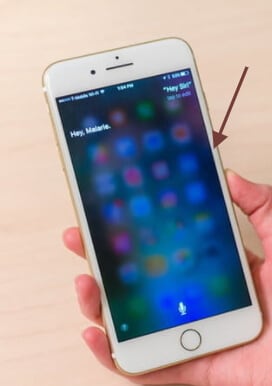
الخطوة 2: انقر الآن نقرة مطولة على مفتاح خفض الصوت.
الخطوة 3: استمر بالنقر على هذا الزر لمدة 10 ثوانٍ حتى يظهر شعار شركة Apple.
فرض إعادة تشغيل iPhone 6s أو ما أُصدر قبله
لإعادة تشغيل جهازك الـ iPhone 6 أو ما أُصدر قبله، ستتبع الخطوات التالية:
الخطوة 1: أولاً، انقر نقرة مطولة على مفتاح الطاقة.
الخطوة 2: ستحتاج إلى أن تنقر نقرة مطولة على المفتاح الرئيسي أيضاً.
الخطوة 3: استمر بالنقر على الزرين على الأقل لمدة 10 إلى 15 ثانية حتى يظهر شعار شركة Apple على الشاشة.
الطريقة 3: قم بإغلاق جهازك الـ iPhone عن طريق ايقونة الإعدادات
يمكنك لإطفاء جهازك الـ iPhone بإتباع الخطوات التالية لجميع إصدارات هواتف Apple.
الخطوة 1: أولاَ: انقرعلى ايقونة الإعدادات على شاشة الهاتف.
الخطوة 2: والآن اختر الإعدادات العامة وانقر على إيقاف التشغيل.
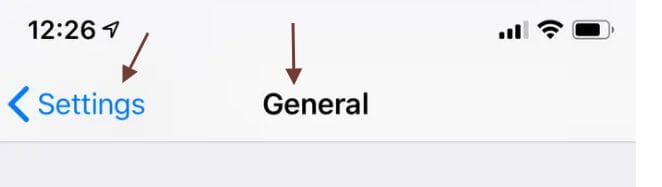
الطريقة 4: في حال لم تعمل معك أي من الطرق أعلاه
من المحتمل أن يبقى الهاتف مُعلِقاً، أو معطلاً، أو لا يستجيب، حتى بعد محاولة إجبارك على إعادة التشغيل. في هذه النقطة، يمكنك عمل على الأقل شيء واحد آخر.
الخطوة 1: اشحن هاتفك لمدة ساعة أو ساعتين.
الخطوة 2: الآن تحقق مما إذا بدأ بالعمل أم لا.
الخطوة 3: يمكنك أيضاً إعادة تشغيله مرة آخرى.
الجزء 5: قم باستعادة إعدادات الـ iPhone
إذا كانت إعدادات هاتفك معضلة، أوالنظام عالق، يمكنك إعادة تشغيل الهاتف. سيعيد إعادة تشغيل الجهاز الإعدادات إلى الهاتف.
الطريقة 1: بدون فقدان بيانات على الـ iPhone
سيساعدك إعادة كل تعيين إعدادات الـ iPhone في استعادة الإعدادات الأصلية للـ iPhone؛ لذا لن تفقد أي ملاحظة، أو ملفات، أو تطبيقات مثبتة.
ستتبع الخطوات التالية.
الخطوة 1: لإعادة تعين الإعدادات، افتح زر، وانقر على عام.
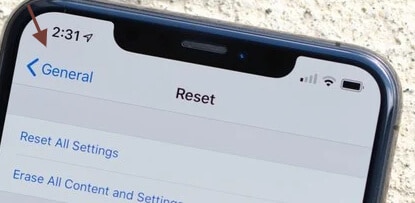
الخطوة 2: الآن انزل للأسفل واختر إعادة تعيين.
الخطوة 3: انقر على إعادة تعيين مرة آخرى لاستعادة كل الإعدادات الافتراضية بدون حذف أي محتوى.
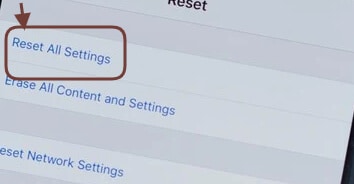
الطريقة 2: فقدان بياناتك على الـ iPhone
سيؤدي هذا الإعداد إلى إعادة الإعدادات لجهازك الـ iPhone، وتفريغ مساحته. وللقيام بهذا، ستتبع الخطوات التالية.
الخطوة 1:أولاً، افتح الـ iPhone واذهب إلى>عام> إعادة تعيين الإعدادات.

الخطوة 2: انقر على زر "مسح كل المحتويات والإعدادات" وقم بإدخال رمز عبور النظام للتحقق من صحة تفضيلاتك.
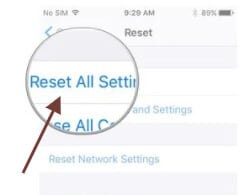
الخطوة 3: انتظر الآن للحظة طالما سيعاد تشغيل جهازك الـ iPhone بدون أية بيانات سابقة أو إعدادات المصنع. ستحتاج إلى إعداد نظام جديد لجهازك الـ iPhone.
الجزء 6: قم بإصلاح مشاكل نظام الـ iOS
في حالة لم تستطع الحلول السابقة حل معضلة عدم عمل الوميض لـ iPhone 6\7\8 أو X، كما ذكرنا سابقاً، فجرب متخصص في المنتج. يمكن للبرنامج المطور بواسطة Wondershare، التطبيق Dr.Fone - إصلاح (iOS) أن يحل كل أنواع المشاكل المتعلقة بالبرامج المثبتة. يمكنه إصلاح العديد من المشاكل الشائعة؛ على سبيل المثال عدم عمل الوميض، وإعادة تعيين الجهاز، وتوقف الشاشة، والجهاز المعطل، إلخ. من الشهل استخدام هذه الأداة المحترفة ولديها خاصيتين العادي والمتقدم. سيصلح الوضع القياسي معظم مشاكل الـ iPhone بدون ترك أثر لفشل البيانات. بهذه الطريقة ،يمكنك استخدام أداة الجهاز للـ iOS للاستعادة بنفسك.

Dr.Fone - إصلاح النظام
أسهل حل لانحدار الـ iOS. لست بحاجة للـ iTunes.
- تراجع نظام الـ iOS بدون فقدان بيانات.
- يقوم بإصلاح العديد من مشاكل نظام الـ iOS عالقاً في وضع الاستعادة، وشعار الـ Apple أبيض، و الشاشة السوداء، و التكرار عند البداية، و إلخ.
- اصلح كل مشاكل نظام الـ iOS بنقرات قليلة.
- تعمل مع كل إصدارات الـ iPhone وiPad و iPod touch.
- متناسق كلياً مع آخر iOS 14.

ستحتاج أن تتبع الخطوات التالية لإصلاح المشكلة.
الخطوة 1: أولاً صِل جهازك الـ iPhone بجهازك وابدأ بواجهة أداوات تطبيق Dr.Fone. افتح فقط قسم "إصلاح" من صفحته الرئيسية.

الخطوة 2: في البداية، يمكنك استخدام خاصية إصلاح الـ iOS في الوضع الطبيعي. يمكنك اختيار الوضع المطور إذا لم يعمل الوضع العادي. لديها معدل أداء أعلى، ولكنها تحذف بياناتك الحالية من جهازك.

الخطوة 3: سيكشف التطبيق النوعية وآخر إصدارات التطبيقات المثبتة لجهازك. يظهر نفس الشيء للبحث ولبدء عملية الإصلاح.

الخطوة 4: عندما تنقر على زر "بدء"، سيُحمل الأداة تحديثات التطبيقات المثبتة وسيبحث عن أي تناسق مع جهازك. قد يستغرق لحظات، ولكن يجب عليك أن تبقى منتظراً وألا تقطع اتصال الجهاز للحصول على النتائج.

الخطوة 5: في النهاية، عندما تكتمل عملية التحديث، ستُعطي إشعاراً الشاشة التالية. انقر فقط على "إصلاح الآن" لحل مشكلة عدم عمل الوميض في الـ iPhone.

الخطوة 6: يجب أن تُعيد تشغيل الـ iPhone بالوضع العادي مع البرامج المثبتة معدلة. يمكنك الآن إزالة الجهاز لتحديد ما إذا كان المصباح يعمل أم لا. في حالة مازال لا يعمل، اتبع نفس الخطوات ولكن اختر هذه المرة الوضع المطور عوضاً عن الوضع العادي.
الخاتمة
أخيراً، قد يكون هناك مشاكل متعلقة بالبرامج في جهازك الـ iPhone. إذا كنت تمتلك الخبرة الكافية في إصلاح الهواتف، يمكنك أ، تفكك الجهاز، ويمكن إصلاح أي ضرر على النظام. لذلك يُنصح بأن تقوم بزيارة أي مركز إصلاح لـ Apple في مدينتك، و احصل على فحص محترف لهاتفك. وسيتأكد أيضاً من عمل المصباح وكل الأجزاء الآخرى في الوحدة بالشكل المناسب.
سيزودك هذا مقال مفصل عن كيف تصلح مشكلة مصباح الـ iPhone بمعلومات مفيدة لك. بواسطة تطبيقات موثوقة كـ Dr.Fone - إصلاح (iOS)، يمكنك حل أي مشكلة مهما كان نوعها على جهازك الـ iPhone. ستحل أي مشكلة مهما كانت كبيرة بدون التسبب بخسارة أي بيانات على الجهاز. طالما لدى هذه الأداة إصدار تجريبي مجاني، يمكنك بسهولة أن تجربها بنفسك قبل أن تستخدم أي مال.
iPhone خطأ
- استعادة بيانات iPhone
- استرداد علامات تبويب Safari المحذوفة من iPad
- إلغاء حذف مقاطع فيديو iPod
- استعادة البيانات المحذوفة أو المفقودة من iPhone 6 Plus
- استعادة البيانات من جهاز iPad التالف بسبب المياه
- استعادة الفيلم المفقود من iPod
- استرداد البيانات المفقودة من جهاز iPhone مكسور
- استعادة البيانات من كلمة مرور iPhone
- استعادة رسائل الصور المحذوفة من iPhone
- استرداد مقاطع الفيديو المحذوفة من iPhone
- استعادة بيانات iPhone لا تعمل بشكل دائم
- برنامج Internet Explorer لأجهزة iPhone
- استرداد البريد الصوتي المحذوف
- تعليق iPhone على شاشة شعار Apple
- جهات الاتصال مفقودة بعد تحديث iOS 13
- أفضل 10 برامج لاستعادة بيانات iOS
- حلول مشاكل iPhone
- iPhone "مشكلة إعدادات"
- إصلاح فون الرطب
- iPhone "مشاكل لوحة المفاتيح"
- iPhone "مشكلة الصدى"
- iPhone "مستشعر القرب"
- iPhone مقفلة
- iPhone "مشاكل الاستقبال"
- مشاكل iPhone 6
- مشاكل الهروب من السجن iPhone
- iPhone "مشكلة الكاميرا"
- iPhone "مشاكل التقويم"
- iPhone "مشكلة الميكروفون"
- فون تحميل المشكلة
- iPhone "القضايا الأمنية"
- iPhone "مشكلة الهوائي"
- الحيل فون 6
- العثور على iPhone بلدي مشاكل
- iPhone المسألة فيس تايم
- iPhone مشكلة GPS
- iPhone مشكلة فيس بوك
- iPhone "مشاكل الصوت"
- iPhone "مشكلة اتصال"
- مشكلة منبه iPhone
- iPhone "المراقبة الأبوية"
- إصلاح فون الإضاءة الخلفية
- iPhone "حجم المشكلة"
- تنشيط فون 6s
- iPhone المحموم
- iPhone جهاز الالتقاط الرقمي
- استبدال البطارية فون 6
- iPhone البطارية
- iPhone "شاشة زرقاء"
- iPhone "للبطارية"
- iPhone "مشكلة البطارية"
- استبدال iPhone الشاشة
- iPhone "شاشة بيضاء"
- فون متصدع الشاشة
- إعادة تعيين كلمة المرور في البريد الصوتي
- iPhone "مشكلة استدعاء"
- iPhone "مشكلة الجرس"
- iPhone "مشكلة الرسائل النصية"
- iPhone "لا مشكلة الاستجابة"
- iPhone "مشاكل المزامنة"
- مشاكل شحن iPhone
- iPhone "مشاكل البرامج"
- iPhone "سماعة رأس المشاكل"
- iPhone "مشاكل الموسيقى"
- iPhone "مشاكل البلوتوث"
- iPhone "مشاكل البريد الإلكتروني"
- تحديد فون مجددة
- iPhone لا يمكن الحصول على اتصال بريد
- iPhone هو "توصيل ذوي" لايتون

